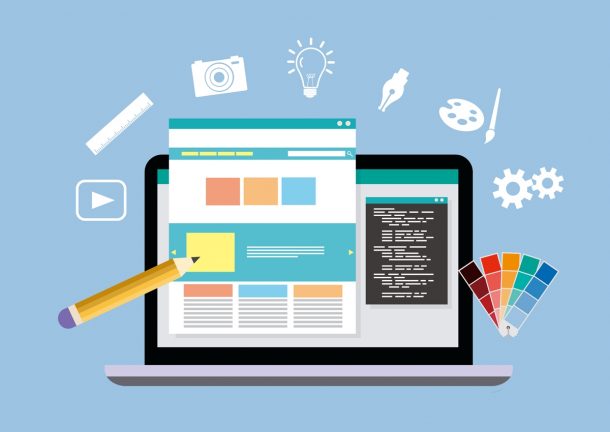こんにちは、松本カズキです。

そんな質問に答える記事を書きました。
パソコンの辞書登録は便利です。しっかりと使いこなせば仕事の効率はガチでアップします。
- 人の名前
- 企業の名前
- 難しい言い回し
- よく使う言葉
文字のすべてをキーボードで叩いて入力するのって、ぶっちゃけ面倒ですよね。
短い単語なら気になりませんが、長い文章だったり、複雑な言葉だったら、僕なら面倒に感じます。
そんなときに役立つのが、「辞書登録」になります。
例えば、
「松本カズキ」という単語を使いたいとき、「ま」という単語を前もって辞書登録しておきます。
そうすると、「ま」とキーボードを入力するだけで、「松本カズキ」と変換候補が表示されるわけです。
すぐに使いたいキーワードを登録しておけば、無駄なタイピングをしなくてOKになります。
この記事では、パソコンの辞書登録するやり方を「IME&ATOK」の2つで伝えていきます。
パソコンの辞書登録(Microsoft IME)のやり方を解説
- IMEロゴの左にある「あorA」を右クリック
- 単語登録をクリック
- 辞書登録したい単語の入力
- 単語の読み方を入力
- 単語の種類を選択(僕は短縮読みを選択することが多いです。)
- 登録をクリック
ステップ1

ステップ2

ステップ3

パソコンの辞書登録(ATOK)のやり方を解説
- ATOKロゴの左にある「あorA」を右クリック
- ATOKメニューをクリック
- 単語登録をクリック
- 辞書登録したい単語の入力
- 単語の読み方を入力
- 単語の種類を選択(僕は短縮読みを選択することが多いです。)
- 登録をクリック
ステップ1
![]()
ステップ2

ステップ3

ステップ4

パソコンの辞書登録IME&ATOKのやり方を解説-まとめ
パソコンで文字を入力する場面は多いと思います。
頻繁に使う文字は、前もって辞書登録しておけば、余計なタイピングをしなくて済むようになります。
仕事効率&時間短縮に繋がりますので、辞書登録を有効活用するようにしてくださいね。